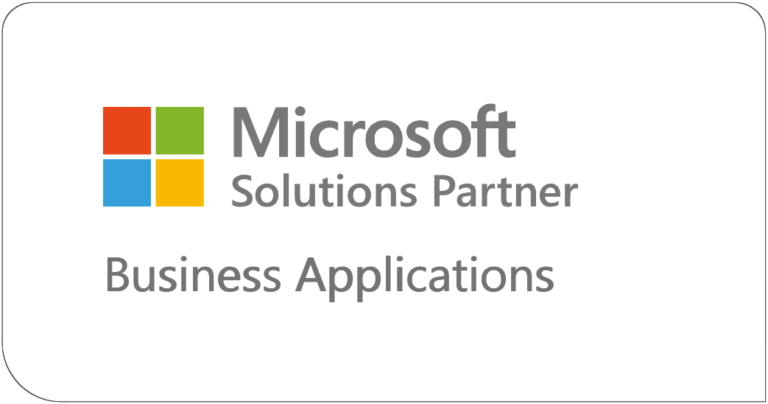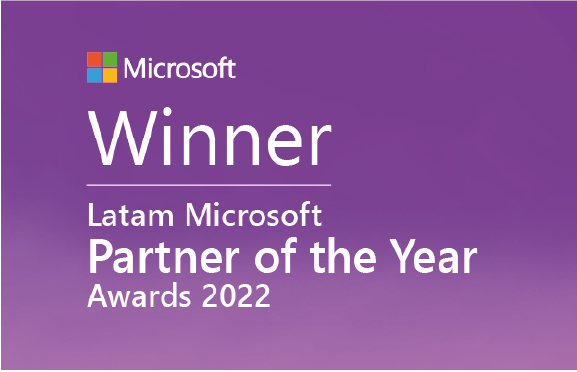¿Qué es una dimensión de Microsoft Dynamics NAV?
Las dimensiones de Microsoft Dynamics NAV se utilizan para agregar información adicional a las transacciones registradas. Los usuarios son capaces de observar en detalle la actividad para fines de análisis. Por ejemplo, es posible que su empresa desee analizar las ventas por región y por vendedor – puede hacerlo mediante el uso de las dimensiones.
Muchas personas están confundidas sobre cuándo configurar las dimensiones de Microsoft Dynamics. El primer consejo conforme piense realizar un informe financiero para su empresa, siempre que diga “Quiero un estado financiero de”, la palabra que termina esa declaración muy probablemente sea una dimensión.
Asignando dimensiones en Dynamics NAV
La configuración de dimensiones se encuentra en NAV utilizando la ruta Gestión financiera → Administración → Configuración → Dimensiones. Comience aquí configurando las Dimensiones y Valores de dimensiones.
Después de configurar Dimensiones y Valores de las dimensiones, el siguiente consejo es asignar las dimensiones predeterminadas a los elementos de los datos maestros, como contabilidad, clientes, proveedores, productos, activos fijos, proyectos, recursos, vendedores, artículos de servicio, área de trabajo y unidades de almacenamiento. Los valores asignados a los elementos de los datos maestros se rellenan automáticamente al crear diarios, pedidos de venta, pedidos de transferencia, pedidos de compra, notas de crédito, pedidos de devolución y otras transacciones. Después de contabilizar, las dimensiones se asocian con los movs. de contabilidad, lo que permite detallar y segmentar la actividad.
[su_note note_color=”#F0EFEF” text_color=”#333333″ radius=”5″ class=””]
[/su_note]
Las dimensiones de Microsoft Dynamics se pueden asignar a un elemento maestro individual o múltiple. Por ejemplo, utilice los siguientes pasos para asignar una dimensión a una sola cuenta:
- Haga clic en Gestión financiera → Contabilidad → Catálogo de cuentas; se muestra la página del Catálogo de Cuentas.
- Seleccione una cuenta.
- Haga clic en Inicio → Cuenta → Dimensiones → Dimensiones – Individual .
Utilice los siguientes pasos para asignar una dimensión a múltiples cuentas contables (u otros elementos de datos maestros):
- Haga clic en Gestión financiera → Contabilidad → Catálogo de cuentas; se muestra la página de la lista de Catálogo de cuentas.
- Seleccione Múltiples cuentas:
a) Para seleccionar cuentas no consecutivas:
- Presione la tecla CTRL.
- Haga clic izquierdo en cualquier parte de la línea para seleccionar una cuenta.
- Continúe presionando CTRL y repita para seleccionar cuentas adicionales.
b) Para seleccionar cuentas consecutivas:
- Haga clic para seleccionar la primera cuenta.
- Presione SHIFT y haga clic para seleccionar la última cuenta.
- Como alternativa, haga clic para seleccionar la primera cuenta luego seleccione y arrastre a través del rango de cuentas.
Haga clic en Inicio → Cuenta → Dimensiones → Dimensiones – Múltiple.

Completando el registro de las dimensiones predeterminadas
Una vez que se muestra la página Dimensiones predeterminadas, el último consejo es cómo completar el registro o los registros para las dimensiones predeterminadas. Esta página no solamente controla las dimensiones predeterminadas en las transacciones, sino que también controla el valor que debe tener la dimensión para que se realice el registro.
Siga estos pasos para completar un registro en la página Dimensiones predeterminadas ya sea que asigne valores predeterminados a un registro individual o múltiples registros:
- Haga clic en Nuevo para agregar una línea.
- Cód. dimensión: introduzca o seleccione una dimensión.
- Cód. Valor Dimensión: introduzca o seleccione un valor de la dimensión o déjelo vacío. Al configurar un único registro para una dimensión predeterminada, es muy posible que conozca el valor que desea asignar. Al configurar varios registros para una dimensión predeterminada, puede saber que desea asignar un valor; sin embargo, es posible que no desee que los elementos maestros utilicen el mismo valor, por lo que este campo puede dejarse en blanco.
- Registro valor: introduzca o seleccione una regla de registro, las opciones incluyen:
a) En blanco: el registro se lleva a cabo independientemente de qué valor o cualquier valor sea introducido en una línea de transacción; dejar la Dimensión vacía es permitido.
b) Obligatorio: se debe seleccionar un valor para que se realice un registro; No hay una restricción sobre el valor seleccionado. Cuando el campo Cód. Valor Dimensión se diligencia en la página Dimensiones predeterminadas, el valor se rellena en la línea de transacción; un usuario puede anular el valor predeterminado con otro valor según sea necesario.
c) Igual código: el valor de dimensión seleccionado para una línea o un diario debe coincidir con el valor introducido en la página Dimensiones predeterminadas para que se realice el registro.
d) Sin código: el valor de dimensión debe estar vacío en la dimensión seleccionada para que se realice el registro.
NOTA: Repita para las reglas adicionales de valor de registro.
Después de completar la configuración de la página Dimensiones predeterminadas, cuando se selecciona un elemento maestro en una transacción, el Cód. valor de la dimensión se llena automáticamente (cuando se introduce un valor como predeterminado). Cuando también se selecciona un una regla de registro en la página Dimensiones predeterminadas, Microsoft Dynamics NAV comprueba el cumplimiento al registrar la transacción. Si la transacción no cumple con los requisitos, la rutina de registro se detiene y NAV le muestra un mensaje al usuario de la acción necesaria.
Después de actualizar el Cód. Valor de la dimensión, el usuario puede registrar la transacción. Después del registro, las dimensiones de Microsoft Dynamics están disponibles para su uso, para el análisis y la presentación de informes.
Esto cubre los conceptos básicos de asignar dimensiones predeterminadas y crear reglas de registro; la configuración y el uso adicional de la dimensión serán presentadas en una publicación en el futuro.